Was ist NodeJS eigentlich??
NodeJS ist eine Open-Source-JavaScript-Plattform, die zum Entwickeln und Ausführen von Back-End-Diensten namens APIs (Advanced Programming Interfaces) verwendet wird. Dies sind die Dienste, die die Clientanwendungen wie Webanwendungen, die im Browser ausgeführt werden, und mobile Anwendungen starten power. NodeJS ist wichtig, da diese Clientanwendungen nur eine Oberfläche sind, die Benutzer sehen und mit ihr interagieren können. Darüber hinaus müssen sie mit einem Dienst auf dem Server oder in der Cloud sprechen, um Daten zu speichern, E-Mails zu senden oder Benachrichtigungen zu senden. Hier kommt NodeJS ins Spiel, das es Benutzern ermöglicht, serverbasierte Anwendungen in JavaScript zu erstellen und Echtzeit-Backend-Dienste zu produzieren, die zum Hochfahren von Clientanwendungen verwendet werden können.
Da NodeJS hochgradig skalierbar und superschnell ist, ist es eine gute Wahl für die Entwicklung und daher werden wir heute untersuchen, wie man eine einfache NodeJS-Anwendung erstellt.
Schritt 1: NodeJS installieren
Bevor wir mit der Entwicklungsphase fortfahren, lassen Sie uns zunächst sehen, wie Sie NodeJS auf unseren Linux-basierten Desktops installieren. Es gibt tatsächlich mehrere Möglichkeiten, NodeJS auf einem Linux-basierten Computer zu installieren. Wir werden uns jedoch nur zwei Methoden zur Installation von NodeJS ansehen.
Schritt 1(a): NodeJS mit NVM installieren
Bei dieser Methode verwenden wir die Knotenversionsmanager (NVM) um NodeJS zu installieren. Ein großer Vorteil dieser Verwendung besteht darin, dass es keine Berechtigungsprobleme für die Verwendung von NodeJS gibt.
Zunächst müssen wir nvm installieren, was mit dem folgenden Befehl erledigt werden kann:
$ wget -qO- https://raw.githubusercontent.com/nvm-sh/nvm/v0.35.1/installieren.sch | bash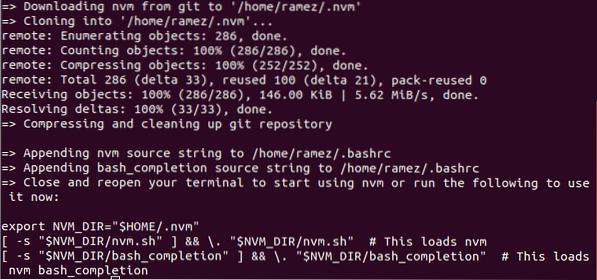
Dieser Befehl fügt nvm zu Ihrem Pfadprofil hinzu und extrahiert alle nvm-Daten im Verzeichnis ~/. nvm
Um zu überprüfen, ob nvm korrekt installiert wurde, starten Sie das Terminal neu und führen Sie Folgendes aus:
$ Befehl -v nvm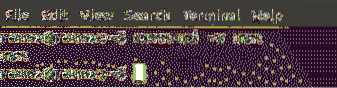
Wenn Sie nvm als Ausgabe sehen, wurde es erfolgreich installiert.
Jetzt installieren wir NodeJS und npm, was im Grunde ein Ökosystem von NodeJS-Bibliotheken ist. Führen Sie dazu einfach den folgenden Befehl aus, der die neueste Version von NodeJS installiert:
$ nvm install nodeSie können auch jede bestimmte Version von NodeJS installieren, die Sie installieren möchten. Für dieses Tutorial installieren wir die Version 12 von NodeJS.
$ nvm installieren v12.16.1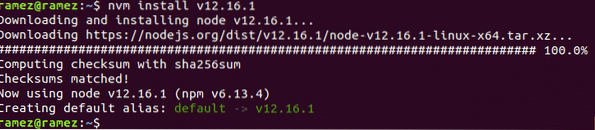
Nach der Installation können Sie Ihre installierten NodeJS- und npm-Versionen überprüfen, indem Sie die folgenden Befehle ausführen:
$ Knoten -v$ npm -v
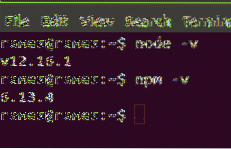
Schritt 1(b): NodeJS mit dem offiziellen Ubuntu-Repository installieren
Ein großer Vorteil der Installation von NodeJS auf diese Weise ist, dass Ubuntu eine stabile Version von NodeJS in seinem offiziellen Repository hat.
Zunächst wird der folgende Befehl ausgeführt, um den apt-Cache und die Pakete unseres Systems auf die neuesten Versionen zu aktualisieren, damit während der Installation keine Probleme auftreten:
$ sudo apt-get updateAls nächstes installieren wir NodeJS mit dem folgenden Befehl:
$ sudo apt install nodejsNach der Installation können Sie Ihre installierte NodeJS-Version überprüfen, indem Sie den folgenden Befehl ausführen:
$ Knoten -v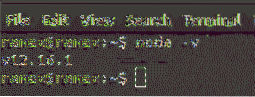
Bei dieser Methode müssen wir auch npm installieren, das Ökosystem der NodeJS-Bibliotheken. Dies kann durch Eingabe des folgenden Befehls in das Terminal erfolgen:
$ sudo apt install npmEbenso können Sie Ihre installierte npm-Version überprüfen, indem Sie den folgenden Befehl ausführen:
$ npm -v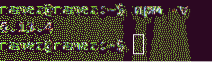
Schritt 2: Codieren einer NodeJS-Anwendung
Für dieses Tutorial erstellen wir einen einfachen HTTP-Server, der den Client auf Portnummer 8080 abhört und Hello World als Antwort an den Client ausgibt. Nachfolgend der vollständige Code:
let http = erfordern('http')server = http.createServer(Funktion(Anfrage, Antwort)
Antwort.schreiben('Hallo Welt')
Antwort.Ende()
)
Server.zuhören(8080)
Konsole.log ("Server läuft")
Schauen wir uns nun jede Codezeile an, um zu verstehen, was hier tatsächlich passiert.
Code-Erklärung:
In Node JS sind einige eingebaute Module verfügbar. Dies sind Funktionen, die bereits in NodeJS definiert wurden und bestimmte Funktionen in unseren Anwendungen bereitstellen provide. Diese Module können mit dem benötigen Stichwort.
let http = erfordern('http')In der ersten Zeile unseres Codes importieren wir das eingebaute HTTP-Modul von NodeJS. Das HTTP-Modul wird hier verwendet, damit wir in unserer Anwendung einen Server erstellen können, der auf HTTP-Anfragen an einem bestimmten Port lauschen kann.
server = http.createServer(Funktion(Anfrage, Antwort)Hier verwenden wir eine Methode des HTTP-Moduls namens createServer die, wie der Name schon sagt, eine Serverinstanz erstellt. Dabei übergeben wir hier eine Funktion, die zwei Parameter aufnimmt – ein Request-Objekt und ein Response-Objekt. Immer wenn eine Anfrage an unseren Server gestellt wird, wird diese Funktion aufgerufen. Das Antwortobjekt wird mit Details über die gestellte Anfrage geladen und das Antwortobjekt ist etwas, mit dem wir eine Antwort an den Client zurücksenden können.
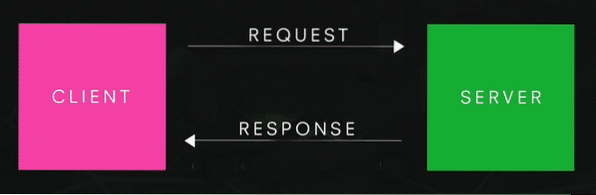
Antwort.Ende()
Hier, Antwort.write wird verwendet, um eine Antwort an den Client zu schreiben. So kann im Browser gedruckt werden. In diesem Fall können wir so drucken Hallo Welt im Browser. Die Antwort.end() teilt dem Browser mit, dass die Anfrage beendet wurde und sendet die Antwort an den Browser.
Server.zuhören(8080)Konsole.log ("Server läuft")
Der Kellner.Die Listenfunktion wird hier von unserem Server verwendet, um den Client auf Portnummer 8080 zu hören. Es ist wichtig zu beachten, dass hier jeder verfügbare Port verwendet werden kann. Die letzte Zeile Konsole.log wird verwendet, um alles auf dem Terminal zu drucken. In diesem Fall drucken wir Server läuft damit wir wissen, dass der Server gestartet wurde.
Schritt 3: Ausführen und Testen unserer NodeJS-Anwendung
Nachdem wir unseren Code geschrieben haben und verstehen, was darin passiert, lassen Sie uns ihn jetzt ausführen und testen, ob er funktioniert oder nicht or. Öffnen Sie dazu das Verzeichnis, in dem Sie Ihre Datei mit dem obigen NodeJS-Code gespeichert haben und öffnen Sie gleichzeitig das Terminal. Um eine NodeJS-Datei auszuführen, geben Sie einfach den folgenden Befehl in das Terminal ein:
$ Knotendateiname.jsDateiname bezieht sich hier auf den Namen Ihrer Datei. In meinem Fall habe ich meinen Code in einer Datei namens sample gespeichert.js. Siehe unten:
$ Knotenbeispiel.js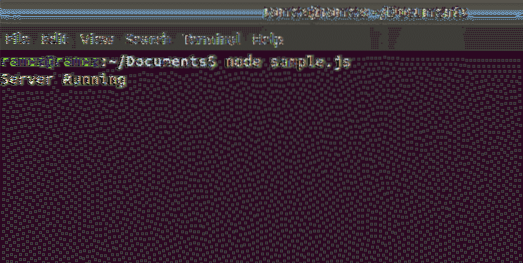
Jetzt scheint unser Server zu laufen. Lassen Sie uns nun überprüfen, ob unsere Antwort an den Kunden gesendet wurde. Öffnen Sie dazu Ihren Browser und geben Sie localhost: port . ein. In meinem Fall führe ich den Befehl aus: localhost:8080. Siehe das Bild unten zum besseren Verständnis:
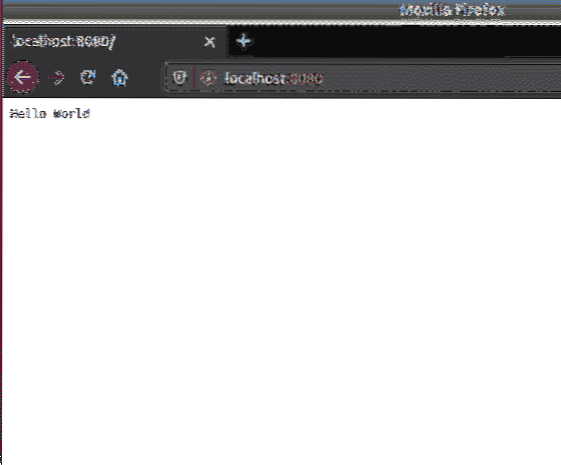
Wir können unsere Leistung deutlich sehen Hallo Welt auf der Seite angezeigt. Voila, es ist uns gelungen, einen einfachen NodeJS-Server zu erstellen.
Warum NodeJS gegenüber seinen Alternativen verwenden??
In der heutigen Welt hat JavaScript das Gesicht der Webentwicklung komplett verändert. Dies hat dazu geführt, dass NodeJS zu einer beliebten Wahl für die Back-End-Entwicklung wurde. Neben der Verwendung von JavaScript als Kern ist NodeJS sehr schnell, extrem flexibel und eignet sich hervorragend für Prototyping und agile Entwicklung agile. Darüber hinaus bietet es mit NPM (Node Package Manager) als Ökosystem, dem größten verfügbaren Ökosystem für Open-Source-Bibliotheken, Entwicklern mehrere Tools und Module, was die Nachfrage weiter erhöht. All diese Gründe machen es zu einer guten Wahl für die Webentwicklung.
 Phenquestions
Phenquestions


